Tutorial Menginstall Linux Debian : Tujuan
Agar mampu menginstal sistem operasi jaringan.
Tutorial Menginstall Linux Debian : Alat/ bahan
1 Unit komputer dengan hard disk yang masih kosong
DVD master instalasi Linux Debian 5
Buku Manual Hardware komputer
Tutorial Menginstall Linux Debian : Langkah kerja
- Hidupkan komputer. Atur Boot Priority di BIOS agar DVD –ROM yang dibaca pertama ketika proses boot, kemudian Masukkan DVD Master Instalasi Linux Debian 5.
- Jika sudah, maka anda akan mendapatkan tampilan seperti berikut. Untuk memulai menginstall secara grafis, pilih Graphical Install lalu tekan enter.
- Kemudian akan muncul pilihan bahasa sistem operasi yang akan digunakan. Gunakan default yaitu bahasa Inggris.
- Kemudian anda harus menentukan regional tempat anda tinggal anda. Jika regional anda tidak terdaftar, pilih other untuk daftar selanjutnya.
- Maka akan muncul daftar–daftar benua. Pilih Asia
- Kemudian pilih Indonesia dan tekan enter.
- Untuk keyboard layout pilih American English lalu enter.
- Maka tunggu sebentar, Master sedang mendeteksi hardware–hardware yang terpasang di komputer anda.
- Kemudian Master juga akan mengecek komponen jaringan.
- Selanjutnya Master akan mencari DHCP server untuk konfigurasi IP Address secara otomatis.
- Karena komputer sedang tidak terkoneksi dengan internet, maka akan muncul pesan seperti gambar. Tekan enter.
- Lalu pilih do not configure network at this time untuk mengkonfigurasi jaringan pada lain waktu.
- Isi nama komputer yang anda inginkan. Nama hostname ini digunakan sebagai nama komputer anda pada sebuah jaringan
- Pilih bagian waktu di daerah anda.
- Kemudian anda akan diminta untuk mempartisi Harddisk anda. Pilih manual untuk mempartisi Harddisk secara manual.
- Maka akan tampilan seperti berikut. Apabila anda ingin membuat partisi baru. Klik di perangkat harddisk anda terlebih dahulu
- Kemudian buatlah tabel partisi yang baru di harddisk
- Klik FREE SPACE untuk membuat partisi baru.
- Kemudian klik create a new partition untuk membuat partisi baru.
- Kemudian masukkan berapa besar partisi yang akan dibuat. Disini saya akan membuat partisi untuk swap terlebih dahulu. Besar partisi swap adalah 2x besar memori RAM yang terpasang di komputer anda. Jadi jika RAM anda 1024 MB. Maka 1024 x 2 = 2048 MB atau 2 GB.
- Kemudian pilih Logical lalu enter.
- Pilih saja Beginning agar partisi swap yang kita buat diletakkan di urutan pertama
- Kemudian pilih Use as lalu tekan enter untuk mengubahnya
- Pilih swap area untuk menjadikan partisi ini menjadi partisi swap. Lalu tekan enter.
- Setelah itu pilih Done setting…. dan tekan enter.
- Maka partisi yang telah kita buat akan muncul seperti berikut. Dan kita lanjut untuk membuat partisi untuk sistem operasi linux. Pilih bagian FREE SPACE lalu tekan enter.
- Masukkan besar partisi yang akan anda buat
- Pilih primary. Lalu tekan enter.
- Pada Use as pilih Ext3 file system seperti pada gambar diatas. Lalu pilih bootable flag tekan enter untuk mensetnya menjadi ON. Jika sudah Done setting…
- Jika anda sudah selesai mempartisi harddisk anda. Pilih finish partitioning and write changes to disk.
- Maka akan muncul pesan konfirmasi. Pilih saja yes untuk melanjutkan.
- Maka pembuatan partisi akan segera berlangsung.
- Kemudian anda akan diminta memasukkan password . Isi password yang anda inginkan. Password ini digunakan untuk akses masuk root.
- Lalu masukkan nama lengkap anda sebagai user baru.
- Setelah itu masukkan username untuk account baru.
- Lalu masukkan password untuk account baru tersebut.
- Setelah itu tunggu beberapa saat. Maka akan muncul pesan seperti gambar. Pesannya berisi jika anda memiliki beberapa DVD Paket-paket yang lainnya maka anda bisa sekalian untuk meng-scan isi tersebut sekarang agar paket – paket software yang ada pada DVD anda yang lainnya bisa diinstal. Apabila anda tidak memilki DVD Paket-paket lainnya pilih saja no. Dan tunggu sampai muncul pesan selanjutnya.
- Pilih no untuk tidak berpartisipasi dalam survey paket.
- Centang tanda bintang di Desktop environment dan standard system dengan menekan spasi. Desktop environment yaitu tampilan GUI dari linux. Saat ini kita akan membutuhkan tampilan GUI agar lebih efektif dalam bekerja.
- Tunggu sebentar, sementara Master sedang menginstall sofware yang dibutuhkan
- Lalu jika muncul tampilan seperti berikut pilih saja yes untuk menginstall GRUB Loader. Yang digunakan jika kita memiliki beberapa sistem operasi dalam Harddisk kita.
- Instalasi selesai dan komputer akan merestart.
- Kemudian komputer akan booting ulang dan akan tampak boot menunya.
- Kemudian akan muncul halaman login.
- Instalasi selesai dan komputer sudah bisa siap digunakan.
Tutorial Menginstall Linux Debian : Analisa
Pada saat penginstalan komputer tidak mengalami gangguan apa-apa.
Tutorial Menginstall Linux Debian : Kesimpulan
Karena pada saat penginstalan komputer tidak mengalami gangguan apa-apa, jadi kesimpulannya dengan melakukan instalasi ini kita dapat mengetahui spesifikasi computer yang mendukung dan memadai untuk diinstalasi system operasi jaringan linux debian.
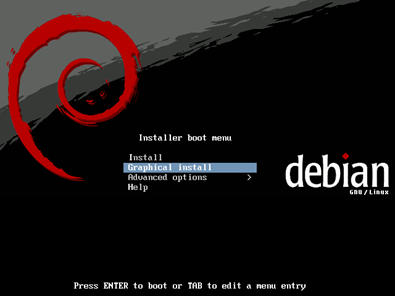
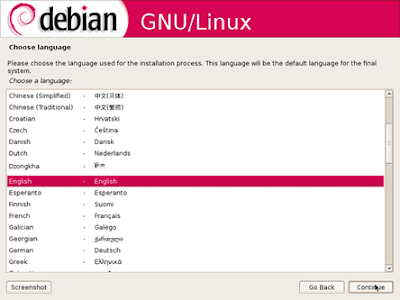
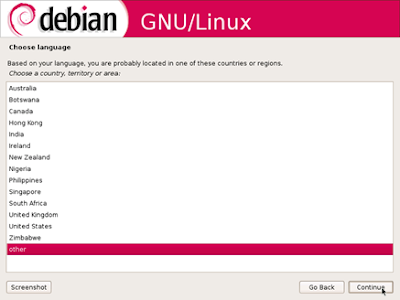


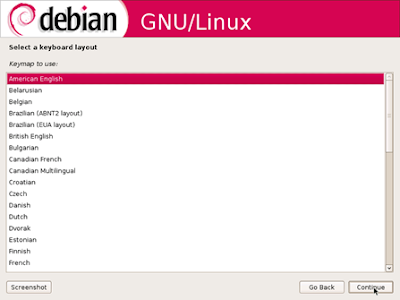
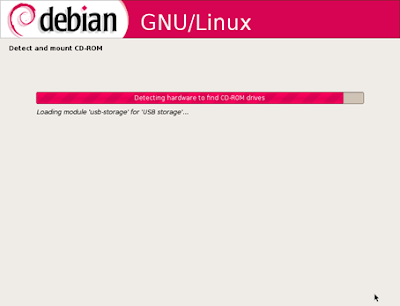
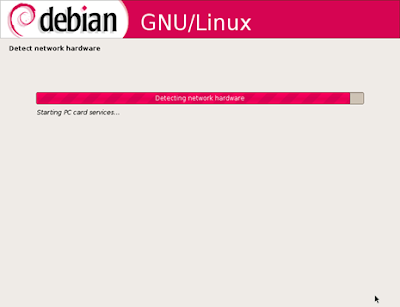
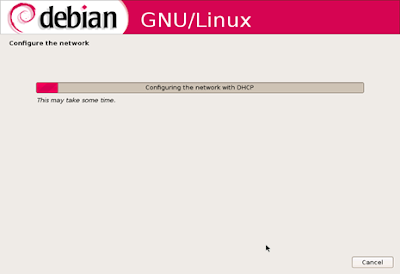

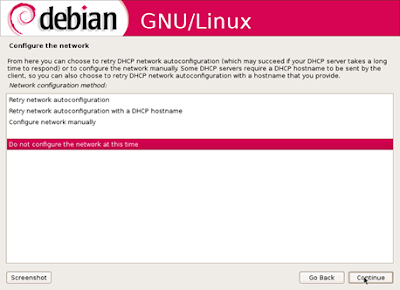


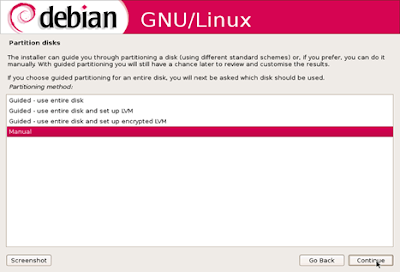

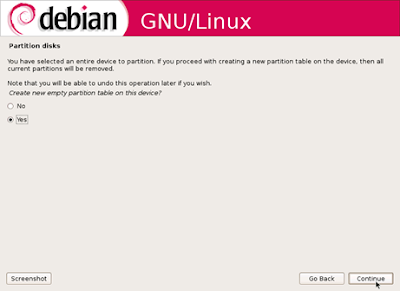
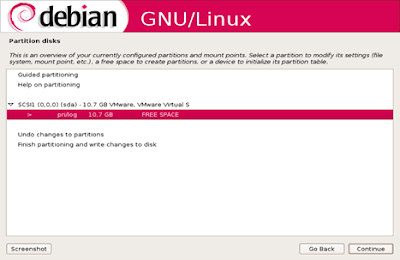
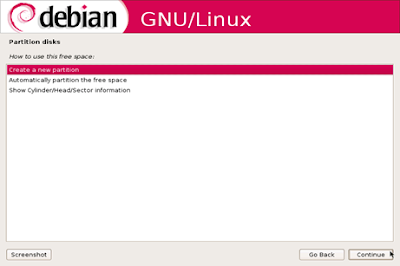

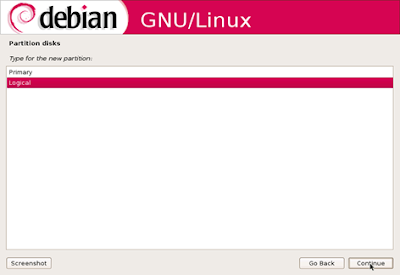
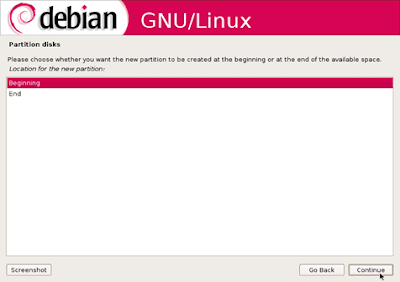




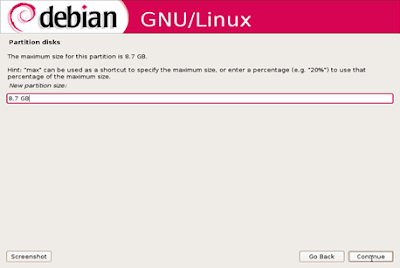
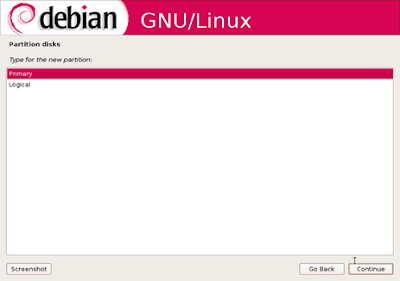
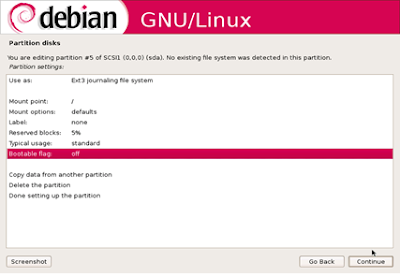
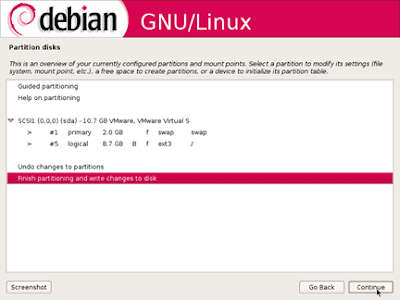

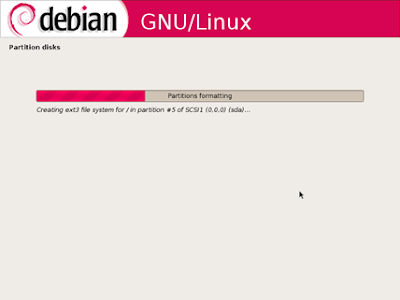
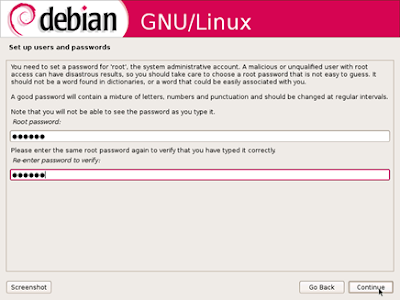
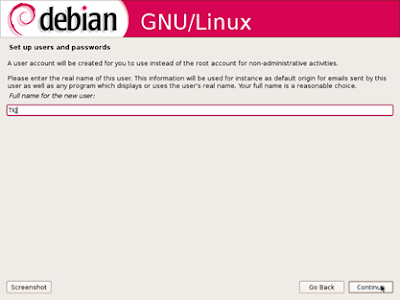

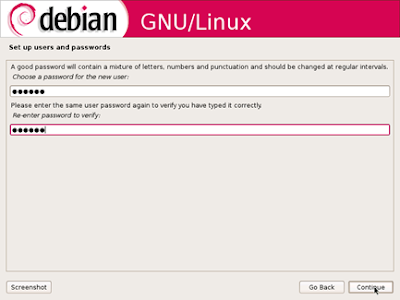


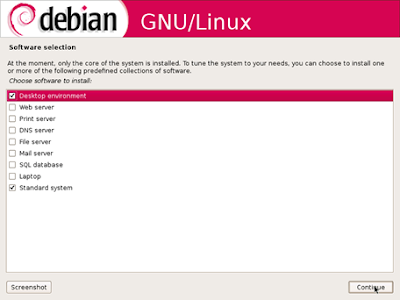
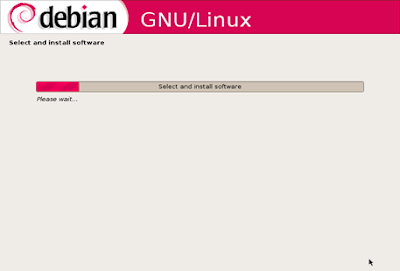



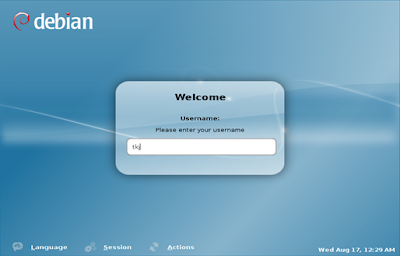
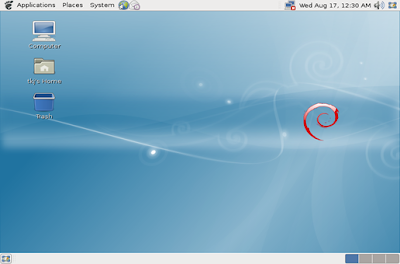
0 comments:
Post a Comment